Cómo cambiar el icono de X por icono azul de Twitter en iPhone y iPad
Un pequeño truco te permitirá cambiar el icono de X por el icono de Twitter de toda la vida
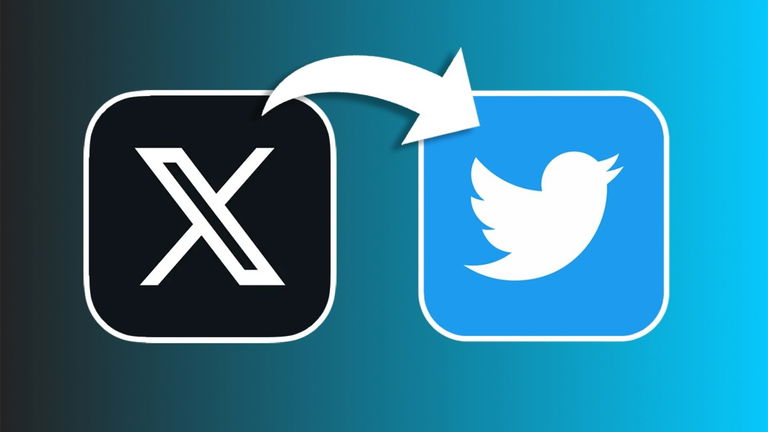
Twitter se transformó en X. El pajarito voló. Con la renovación de la red social Elon Musk decidió cambiar el icono de Twitter por un nuevo logo de X con un fondo de color negro. La red social experimentó un cambio drástico que trajo importantes novedades, comenzando por el famoso icono y nombre de la aplicación y pasando por toda clase de funciones basadas en planes de suscripción para monetizar la plataforma.
Twitter ya no es Twitter, es historia. Desapareció para siempre. Ahora la red social se llama simplemente X, y su icono ha cambiado por completo. Pero afortunadamente, si no te gusta este cambio, hay un truco para seguir usando el icono de Twitter en la app, incluso puedes cambiar su nombre. ¡Así es, puedes traer de vuelta al simpático pajarito de Twitter! Desde hace tiempo es posible cambiar los iconos de las apps del iPhone, y es lo que vamos a hacer con X para devolver su clásico nombre e imagen.
A continuación te dictamos todos los pasos que debes de seguir para cambiar el icono de X y usar el icono de Twitter en la aplicación de tu iPhone. ¡Es mucho más fácil de lo que imaginas!
Cómo cambiar el icono de X por el de Twitter
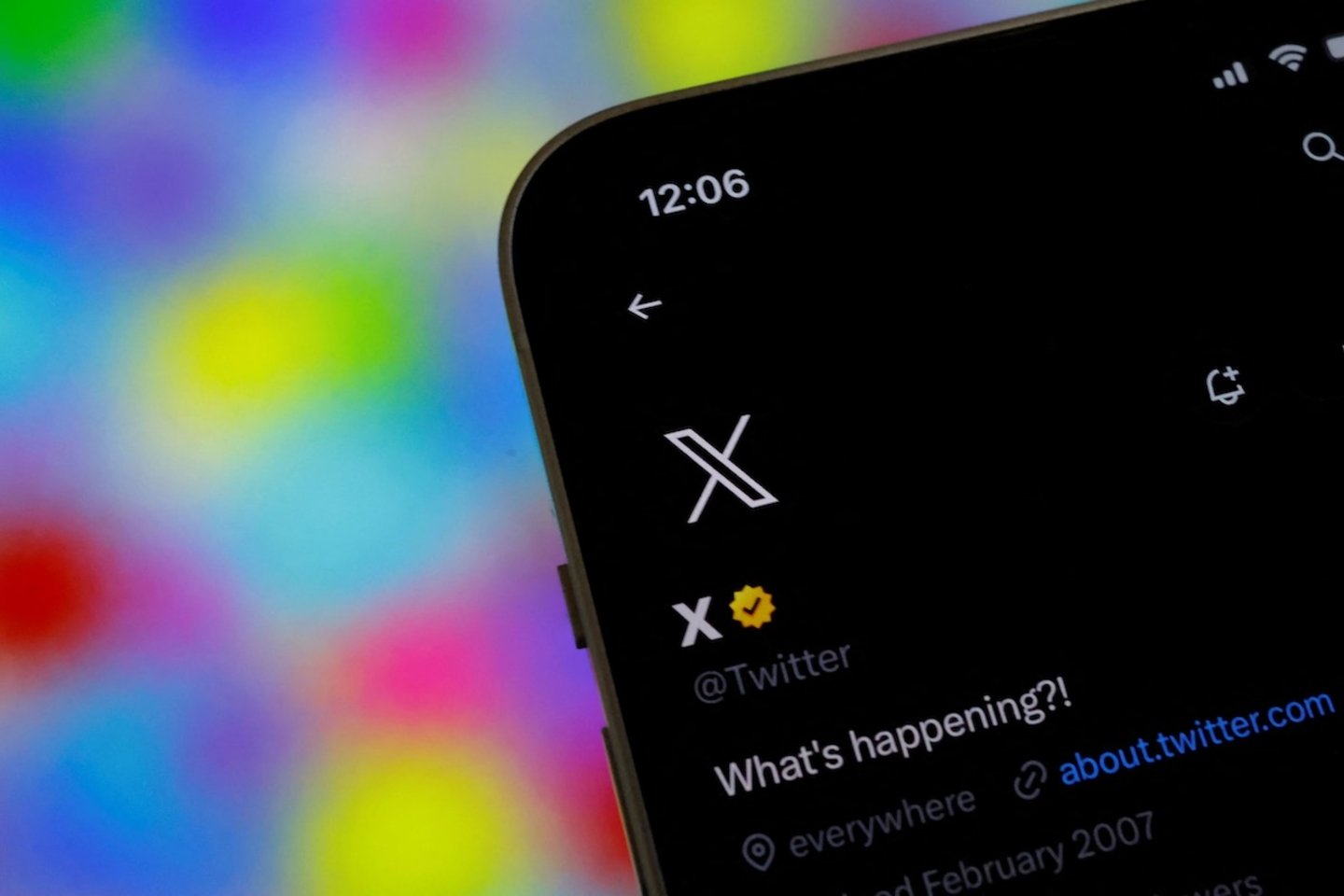
Twitter ahora es X, pero puedes volver al icono clásico siguiendo estos pasos
Tras la reciente actualización, Twitter para iPhone ya es oficialmente X. Pero si no te gusta el nuevo icono y el nuevo nombre, puedes cambiarlos por el anterior icono azul con el pájaro, incluso puedes cambiar el nombre de la app a Twitter.
Cambiar el icono de X por el de Twitter en el iPhone es bastante sencillo ya que el propio sistema lo permite. Podrás tener de vuelta al pequeño pájaro y seguir usando la app como antes. Estos son los pasos que debes seguir en tu iPhone:
- Descarga el icono original de Twitter desde aquí en tu iPhone.
- Entra en la app Atajos de tu iPhone.
- Arriba a la derecha toca en el "+".
- Toca arriba, donde pone "Nuevo atajo".
- Pulsa en Renombrar y teclea Twitter.
- Dale a Añadir acción y busca Abrir app.
- Toca sobre Abrir app y después en el recuadro "App".
- Busca X y selecciona la aplicación.
- Arriba a la derecha toca sobre Ok.
- Pulsa sobre los 3 puntos del atajo Twitter y toca en Añadir a pantalla de inicio.
- Toca sobre el icono y en seleccionar foto, escoge el icono de Twitter que has descargado antes y toca en Añadir.
X envía a Twitter al ostracismo en uno de los mayores cambios de la historia de las redes sociales
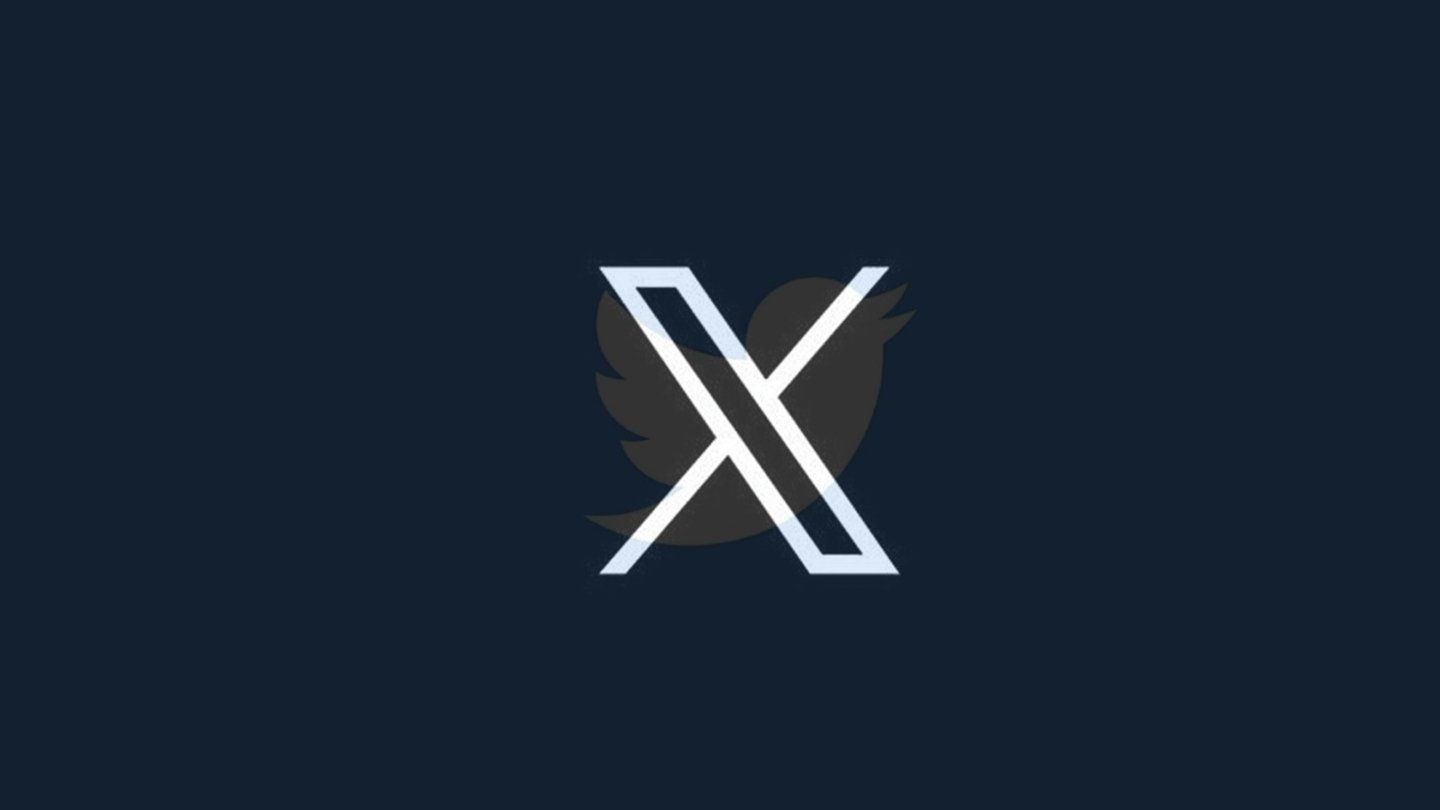
Twitter ahora es X y podría augurar un futuro prometedor
Es una crónica de una muerte anunciada. Twitter estaba pasando por una gran crisis financiera y Elon Musk acudió al rescate. Por lo que el CEO de Tesla y SpaceX está en su pleno derecho de gestionar su plataforma, aunque muchos usuarios no estén de acuerdo. Si has seguido correctamente todos los pasos que hemos detallado en estas instrucciones, habrás podido cambiar el icono de la app de X por el clásico icono de Twitter. Sienta bien que, a pesar de todos los cambios que ha sufrido la red social como el aumento hasta 4.000 carácteres por publicación, podamos aliviar nuestra melancólica nostalgia con el logo clásico de Twitter en el iPhone.
Ahora tendrás dos iconos en la pantalla de inicio de tu iPhone, el nuevo de X y el antiguo de Twitter. Podrás usar cualquiera de ellos para abrir la aplicación. Y, quiera lo que quiera Elon Musk, podrás seguir usando el clásico icono de Twitter, aunque este haya cambiado para siempre. ¡Cómo pasa el tiempo!, ¿verdad?
Puedes seguir a iPadizate en Facebook, WhatsApp, Twitter (X) o consultar nuestro canal de Telegram para estar al día con las últimas noticias de tecnología.